Google Chrome es el navegador más utilizado en el mundo, ya que cuenta con diferentes herramientas, con el propósito de brindar una mejor experiencia a los usuarios.
Entre las mencionadas opciones se encuentran las ‘Extensiones’, las cuales son microprogramas que se pueden instalar de manea gratuita y dan funciones adicionales en el navegador. Por ejemplo, una de las más famosas es AdBlock, debido a que permite el bloqueo de todos los anuncios en Google Chrome.
En ese sentido, se ha vuelto tendencia en las redes sociales la extensión de ChatGPT, una plataforma que surge como una versión optimizada del modelo de inteligencia artificial denominado GPT-3, desarrollado por OpenAI y que se ha posicionado como uno de los más avanzados en la actualidad.
Esta IA hace parte de los sistemas llamados Large Language Models (grandes modelos de lenguaje) que están basados en una tecnología de aprendizaje automático, que les dota de la capacidad leer, resumir, traducir textos.
ChatGPT también desarrolla la habilidad de predecir palabras futuras en una frase, lo que les brinda una fluidez para producir textos con una estructura similar a la que usan los seres humanos al hablar o escribir.
¿Cómo instalar la extensión de ChatGPT?
Es importante mencionar que el proceso de instalación solo se puede llevar a cabo en computador o portátil, ya que en los dispositivos móviles no se encuentran habilitadas las ‘Extensiones’.
- Abrir Google Chrome.
- Dirigirse a la Chrome Web Store.
- Buscar “ChatGPT for Google”.
- Acto seguido, hacer clic en ‘Agregar a Chrome’ y posteriormente en ‘Añadir extensión’.
- Ingresar al ícono del rompecabezas.
- Oprimir la extensión recién instalada e ingresar a la página oficial de ChatGPT.
- Iniciar sesión.
Luego de llevar a cabo estos pasos, los usuarios al momento de realizar una búsqueda de cualquier tema; en la parte derecha de la pantalla aparecerá toda la información detallada de la extensión.
Consejos para que Google Chrome no consuma tantos datos en el celular
El navegador se caracteriza por su alto consumo de RAM, así como de los datos que pueden llenar la memoria interna del dispositivo móvil, causando que el celular se ponga lento o no se pueda guardar más archivos en el teléfono.
Ahora bien, existen diferentes maneras para optimizarlo, es decir que se puede disminuir el consumo de datos y de la batería a través de su configuración. Por ejemplo, si se ingresa al apartado ‘Navegación segura’ se bloquearán descargas innecesarias, extensiones y sitios web peligrosos.
Según el portal Xataka Android, este tipo de descargas gastan varias megas. Además, los sitios web maliciosos pueden contener malwares, los cuales pueden robar los datos personales de los usuarios.
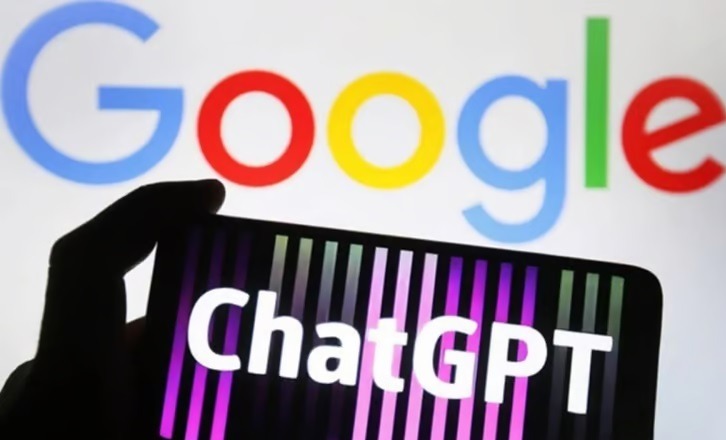
Pasos para activar esta herramienta:
- Pulsar en los tres puntos ubicados en la parte superior derecha.
- Presionar el apartado ‘Configuración’.
- Buscar y abrir ‘Privacidad y seguridad’.
- Seleccionar ‘Navegación segura’ y activar ´Protección mejorada’.
Otra opción que se puede llevar a cabo es la sincronización de cuentas. Esta herramienta permite que los datos estén constantemente actualizados, como, por ejemplo, las contraseñas, el historial o pestañas abiertas, motivo por el cual la batería del celular se puede ver gravemente afectada.
¿Cómo desactivar la sincronización?
Pasos:
- Ingresar a la ‘Configuración’.
- Presionar en ‘Sincronización’.
- Desmarcar el interruptor ‘Sincronizar todo’.
Si Google Chrome se presenta lento en el dispositivo, puede ser que la precarga de páginas sea el problema. En ese sentido, se debe ingresar a la ‘Privacidad y seguridad’ y abrir la opción ‘Precargar páginas’. Acto seguido, se debe elegir el apartado ‘No precargar’ para ahorrar datos.
Otro fallo muy frecuente entre los usuarios, es la de acumular una gran cantidad de pestañas abiertas, es decir, que ralentizará el navegador, ya que pueden ocupar la memoria RAM. Para eliminar estas pestañas, solo basta con ubicarse en el cuadro de la parte superior derecha de la pantalla, pulsarlo, y luego deslizar hasta que desaparezcan.







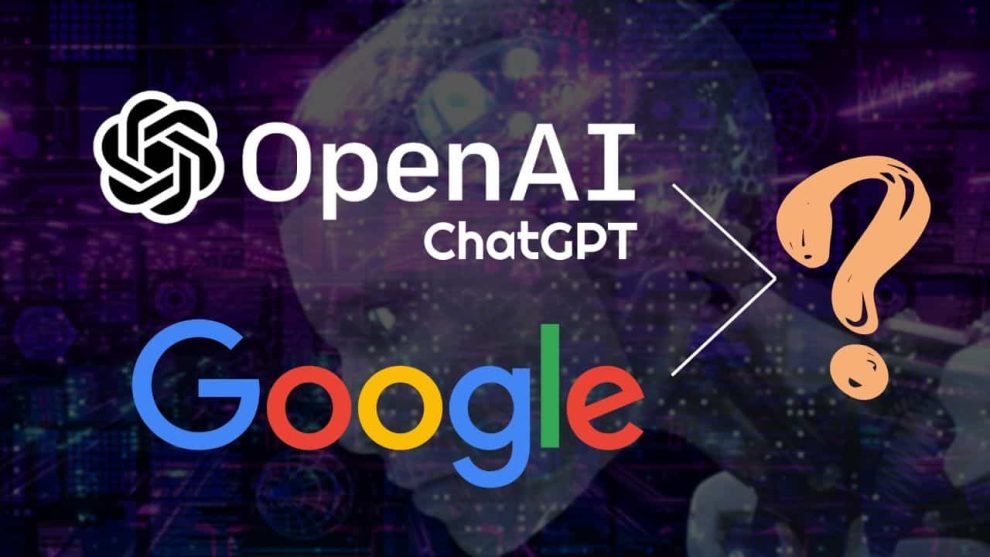





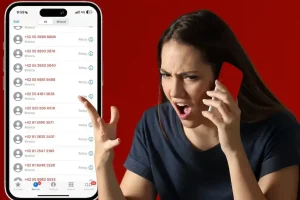




Agregar Comentario